SCIM
SCIM(System for Cross-domain Identity Management)은 Tableau Cloud와 같은 클라우드 기반 응용 프로그램에 대한 사용자 및 그룹 프로비저닝의 자동화를 표준화하는 프로토콜입니다. Tableau Cloud는 SCIM을 지원하므로 IdP(ID 공급자)가 중앙에서 사용자 ID를 관리하는 동시에 Tableau Cloud에서 사용자 및 그룹 멤버십을 관리하는 프로세스를 간소화할 수 있습니다. IdP는 SCIM을 사용하여 적시에 액세스 권한이 부여 및 해지되고 Tableau Cloud가 IdP의 프로비저닝 할당과 동기화된 상태로 유지되도록 보장합니다. 이러한 유형의 통합은 보안을 개선하고 Tableau Cloud에서 사이트 관리자의 수작업을 줄여줍니다.

위의 다이어그램에서 IdP는 Tableau Cloud로 업데이트를 푸시하고 Tableau Cloud의 SCIM 끝점이 호출되는 빈도를 제어하여 사용자와 그룹이 적절히 미러링되도록 합니다.
IdP별 구성
이 항목의 후반부에 있는 단계에서는 Tableau Cloud 사이트에서 SCIM을 구성할 때 IdP의 설명서와 함께 사용할 수 있는 일반 정보를 제공합니다. 지원되는 다음 IdP에 대한 IdP별 구성 단계를 사용할 수 있습니다.
SCIM 지원 사용 개요
Tableau Cloud 및 IdP에서 SCIM 통합을 사용하도록 설정하려면 다음 단계를 검토하십시오. 이 과정을 완료하려면 IdP에서 제공하는 설명서가 필요합니다. SCIM 프로비저닝을 위한 서비스 공급자를 구성하거나 사용하는 항목을 참조하십시오.
참고:
SCIM을 사용하도록 설정한 후 사용자 및 해당 특성은 IdP를 통해 관리되어야 합니다. Tableau Cloud 내에서 직접 변경할 경우 예기치 않은 동작과 덮어쓴 값이 발생할 수 있습니다.
2025년 1월부터 시작(Tableau 2024.3):
SCIM과 연결할 SAML 인증 구성을 선택할 수 있습니다. 하지만 사이트에서 SCIM을 지원할 수 있는 SAML 인증 구성은 하나뿐입니다.
SCIM 기능은 더 이상 사이트 관리자 범위에 속하지 않습니다. 즉, 모든 사이트 관리자가 SCIM을 구성하고 편집할 수 있습니다.
2025년 6월부터 시작(Tableau 2025.2):
사이트에서 하나 이상의 SCIM 구성을 설정할 수 있습니다.
Tableau가 생성하는 SCIM 토큰을 우회하고 대신 외부에서 생성된 JWT(Tableau 연결 앱 사용)를 사용하여 Tableau Cloud에서 SCIM 요청을 지원할 수 있습니다.
1단계: 필수 요건 수행
Tableau Cloud 사이트에서 SCIM 통합을 사용하도록 설정하기 전에 다음 요구 사항을 충족해야 합니다.
사이트 관리자가 Tableau Cloud 사이트에 액세스할 수 있어야 합니다.
Tableau Cloud에 대한 IdP 설정을 수정할 수 있어야 합니다.
SAML SSO(Single Sign-On)를 지원하도록 사이트가 이미 구성되어 있어야 합니다. 아직 구성하지 않은 경우 사이트 또는 TCM에서 SAML 인증 사용을 참조한 다음 IdP의 설명서에 따라 Tableau Cloud을 응용 프로그램으로 추가하십시오.
외부 토큰 생성 및 관리를 사용하는 경우 필요에 따라 Tableau 연결된 앱을 만들고 사용하도록 설정해야 합니다. 아직 구성하지 않은 경우 Tableau의 연결된 앱을 사용하여 응용 프로그램 통합을 참조하십시오.
2단계: SCIM 지원 사용
Tableau Cloud에서: Tableau에서 생성된 토큰 사용
Tableau Cloud 사이트에 사이트 관리자로 로그인하고 설정 > 인증을 선택합니다.
다음을 수행합니다.
인증 페이지의 SCIM(System for Cross-domain Identity Management)에서 새 구성 단추를 클릭합니다.
새 SCIM 구성 대화 상자에서 다음을 수행합니다.
SCIM 구성의 이름을 입력합니다.
IdP의 SCIM 설정에 사용할 기준 URL을 복사합니다.
인증 드롭다운에서 SCIM과 연결할 SAML 인증 구성을 선택합니다.
저장을 클릭합니다.
참고: 이렇게 하면 SCIM 토큰 섹션이 채워집니다.
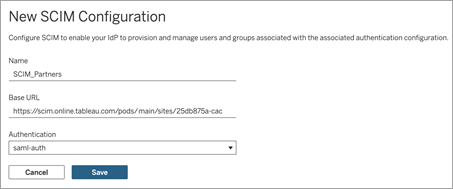
SCIM 토큰에서 다음을 수행합니다.
- 새 암호 단추를 클릭합니다.
새 암호 대화 상자에서 새 암호 단추를 다시 클릭합니다. 새로 생성된 암호가 표시됩니다.
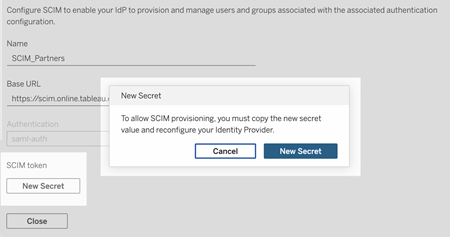
암호를 복사하고 안전한 위치에 저장합니다.
중요:
IdP의 SCIM 설정에 암호를 추가하기 전에 SCIM 구성을 닫은 경우 SCIM 구성을 편집할 수 있지만 새 암호를 생성하려면 새 암호를 다시 클릭해야 합니다.
암호는 SCIM 구성을 만든 Tableau 사이트 관리자 사용자에게 연결됩니다. 해당 사용자의 사이트 역할이 변경되거나 사용자가 더 이상 사이트의 멤버가 아닌 경우 암호가 무효화됩니다. 이 경우 다른 사이트 관리자가 기존 SCIM 구성에 대한 새 암호를 생성하여 IdP의 SCIM 설정에 추가하거나, 기준 URL과 암호가 IdP의 SCIM 설정에 추가되도록 하는 새 SCIM 구성을 만들 수 있습니다.
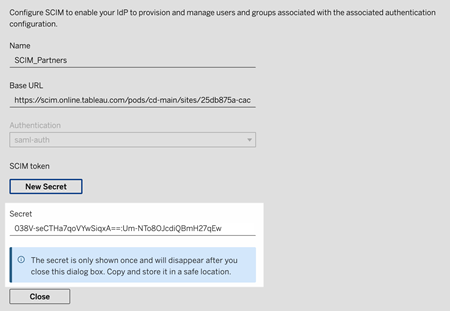
닫기를 클릭합니다.
IdP의 SCIM 설정으로 이동하여 해당 필드에 Tableau Cloud 기본 URL과 SCIM 토큰을 붙여 넣습니다.
Tableau Cloud에서 외부 토큰 사용
Tableau Cloud 사이트에 사이트 관리자로 로그인하고 설정 > 인증을 선택합니다.
다음을 수행합니다.
SCIM(System for Cross-domain Identity Management)에서 새 구성 단추를 클릭합니다.
새 SCIM 구성 대화 상자에서 다음을 수행합니다.
SCIM 구성의 이름을 입력합니다.
IdP의 SCIM 설정에 사용할 기준 URL을 복사합니다.
인증 드롭다운에서 SCIM과 연결할 SAML 인증 구성을 선택합니다.
저장을 클릭합니다.
참고: 이렇게 하면 SCIM 토큰 섹션이 채워지며 이 섹션은 무시해도 됩니다.
마쳤으면 닫기를 클릭합니다.
IdP의 SCIM 설정으로 이동하여 해당 필드에 Tableau Cloud 기준 URL을 붙여 넣습니다.
IdP에서
필수 요건을 충족하고 Tableau Cloud에서 SCIM을 사용하도록 설정한 후 IdP 설명서의 단계에 따라 IdP(ID 공급자)를 통해 SCIM 지원을 사용하도록 설정합니다. 특정 IdP에 대한 몇 가지 일반적인 지침은 IdP별 구성을 참조하십시오.
3단계: 사용자 및 그룹 프로비저닝
SCIM 지원을 사용하도록 설정한 후 IdP의 설명서에 따라 사용자 및 그룹을 프로비저닝합니다. 특정 IdP에 대한 몇 가지 일반적인 지침은 IdP별 구성을 참조하십시오.
Tableau에서 생성한 SCIM 토큰 바꾸기
Tableau에서 생성한 SCIM 토큰을 바꿔야 하는 경우 아래 단계에 따라 기존 SCIM 구성에 대한 새 암호를 생성합니다.
참고: 기존 SCIM 구성에 대해 새 토큰을 생성하려면 SCIM 구성을 만든 사이트 관리자여야 합니다.
Tableau Cloud에서 설정 > 인증으로 이동합니다.
SCIM 구성 옆에 있는 SCIM(System for Cross-domain Identity Management)에서 동작 > 구성 편집을 선택합니다.
SCIM 토큰에서 다음을 수행합니다.
새 암호 단추를 클릭합니다.
새 암호 대화 상자에서 새 암호 단추를 다시 클릭합니다. 새로 생성된 암호가 표시됩니다.
암호를 복사하고 안전한 위치에 저장합니다.
중요:
IdP의 SCIM 설정에 암호를 추가하기 전에 SCIM 구성을 닫은 경우 SCIM 구성을 편집할 수 있지만 새 암호를 생성하려면 새 암호를 다시 클릭해야 합니다.
암호는 SCIM 구성을 만든 Tableau 사이트 관리자 사용자에게 연결됩니다. 해당 사용자의 사이트 역할이 변경되거나 사용자가 더 이상 사이트의 멤버가 아닌 경우 암호가 무효화됩니다. 이 경우 다른 사이트 관리자가 기존 SCIM 구성에 대한 새 암호를 생성하여 IdP의 SCIM 설정에 추가하거나, 기준 URL과 암호가 IdP의 SCIM 설정에 추가되도록 하는 새 SCIM 구성을 만들 수 있습니다.
